新しいSIMカード を購入すると、SIM カードに割り当てられた一意の識別子 (電話番号など) がパッケージに印刷されていることがよくあります。ただし、一部の携帯通信会社は、SIM カードが登録またはアクティベートされるまで、SIM カードに電話番号を事前に割り当てません。
SIM カードのパッケージを紛失した場合、または SIM カードに割り当てられた電話番号を思い出せなかったとします。他にどのように 電話番号を見つける しますか? Android または iOS デバイスをお持ちの場合、電話番号を見つけるのは非常に簡単です。
ただし、手順は携帯電話のモデル、オペレーティング システム、ユーザー インターフェイス (UI) などによって異なります。このチュートリアルでは、Android スマートフォン、iOS デバイス、さらにはフィーチャー フォンで電話番号を見つける方法を説明します。 Mac および Windows コンピュータから電話番号を検索する方法も学習します。
iPhone および iPad で電話番号を探す
iPhone または iPad に SIM カードを挿入すると、Siri が設定メニューから電話番号を自動検出し、連絡先カードに追加します。
電話 アプリを起動し、連絡先 タブに移動し、[マイ カード] セクションで自分の名前をタップします。または、連絡先 アプリを開いて名刺を選択すると、電話番号が表示されます。

電話番号が間違っている場合は削除できます。 「電話」カードをタップし、[電話番号を提案しない ] を選択し、確認プロンプトでもう一度 [電話番号を提案しない ] を選択します。
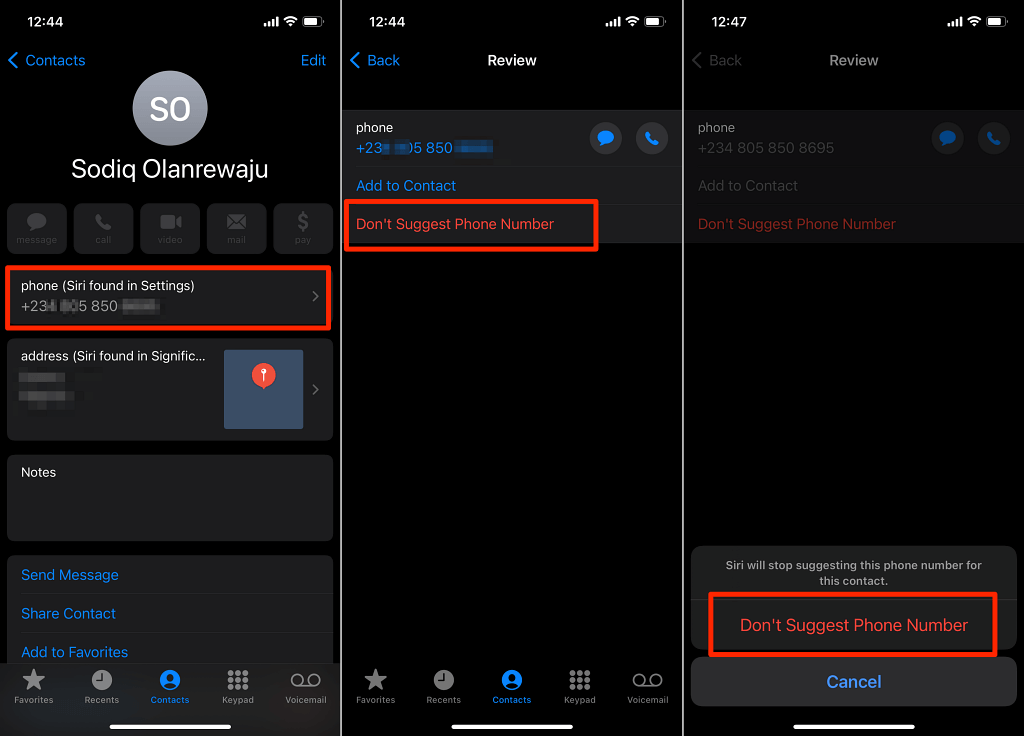
Siri は、連絡先カードから電話番号を切り離し、その電話番号があなたのものとして提案されなくなります。
iOS 設定メニューから電話番号を見つけることもできます。 設定 アプリを開き、[電話 ] を選択し、電話番号の [マイナンバー ] 行を確認します。
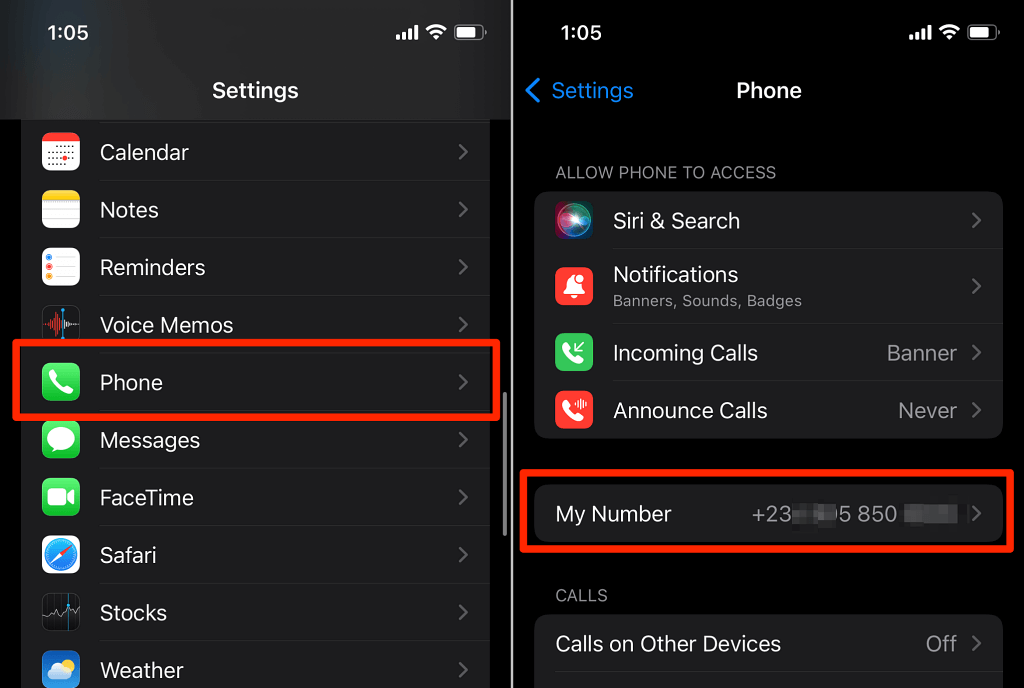
電話番号が間違っている場合はいつでも編集または変更できます。 [マイナンバー ] をタップし、正しい電話番号を入力し、[保存 ] を選択します。
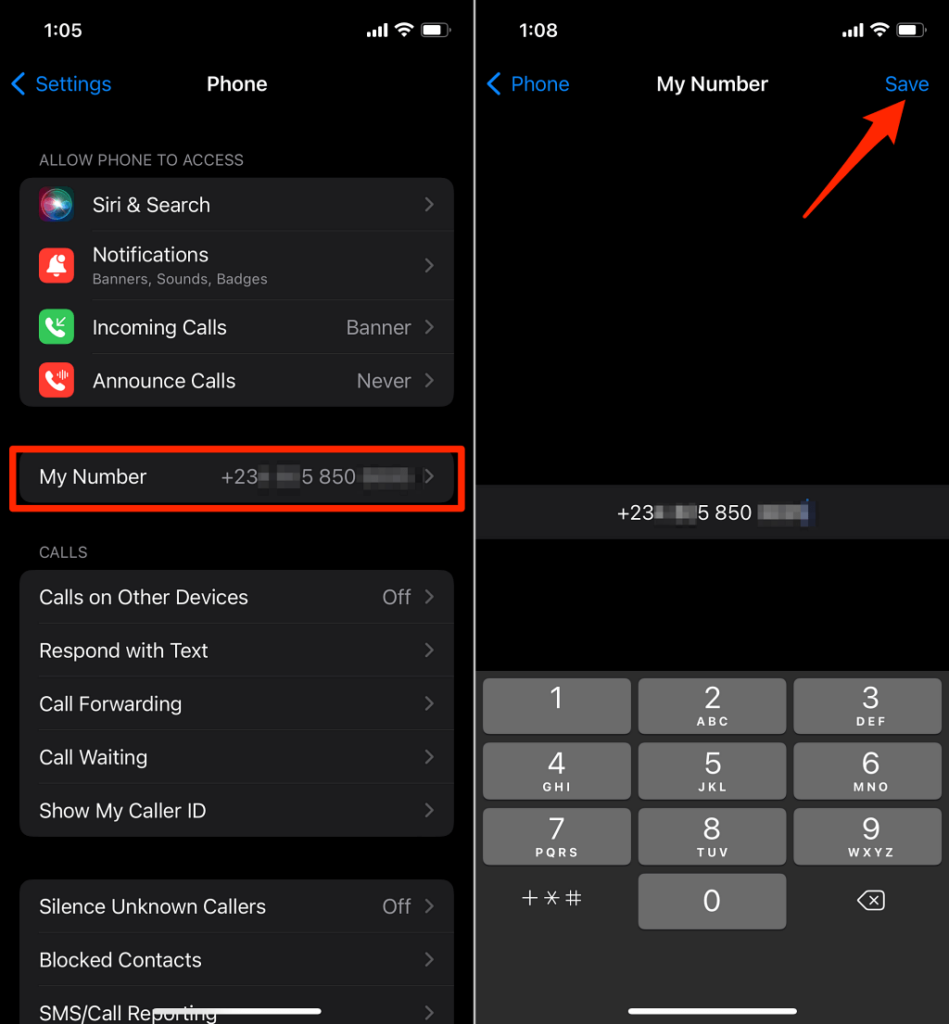
この電話番号は Apple ID 番号、つまり iCloud アカウントに関連付けられている電話番号とは異なる場合があることに注意してください。 Apple ID の電話番号は、二要素認証 、サインインの確認、アカウントのパスワードのリセットなどに使用されます。.
iPhone および iPad で Apple ID 電話番号を確認するには、設定 アプリを開き、Apple ID 名 を選択し、名前、電話番号、メール アドレスをタップします。 をクリックし、[連絡先] セクションの電話番号を確認します。
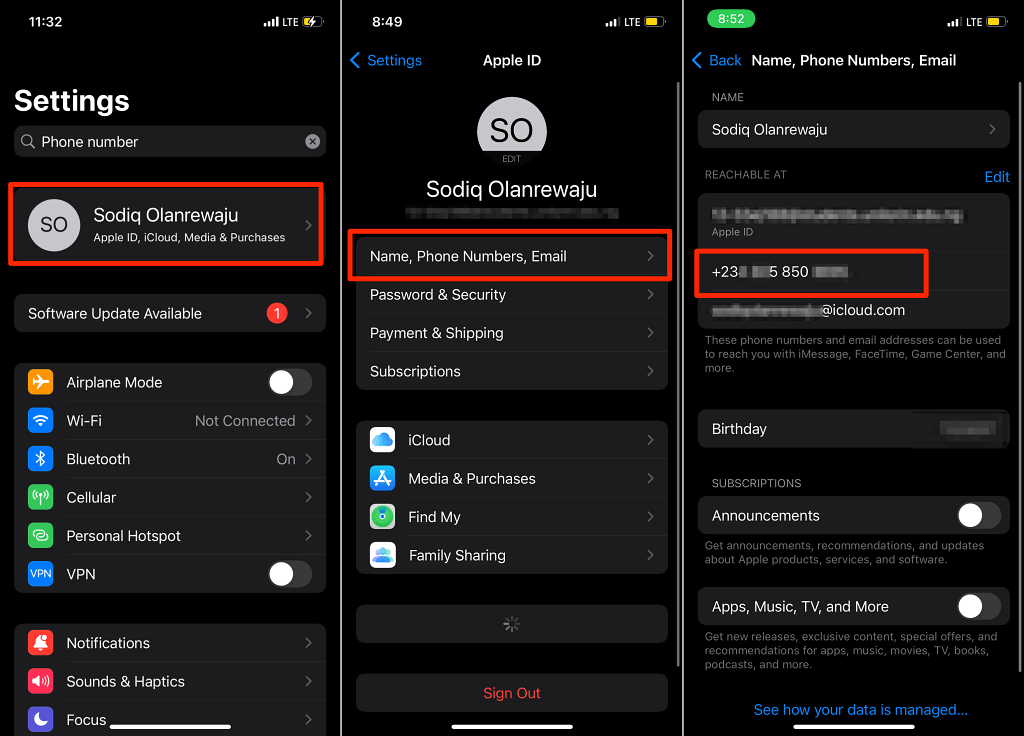
Apple ID アカウントを 追加の電話番号を設定する するには、[編集 ] をタップし、電子メールまたは電話番号を追加 をタップして、電話番号の追加を選択しますポップアップの番号 。

Mac で iPhone の電話番号を探す
Mac を使用している場合は、USB ケーブルを使用して iPhone または iPad を Mac に接続し、以下の手順に従います。デバイスのパスコードの入力が必要になる場合があることに注意してください。
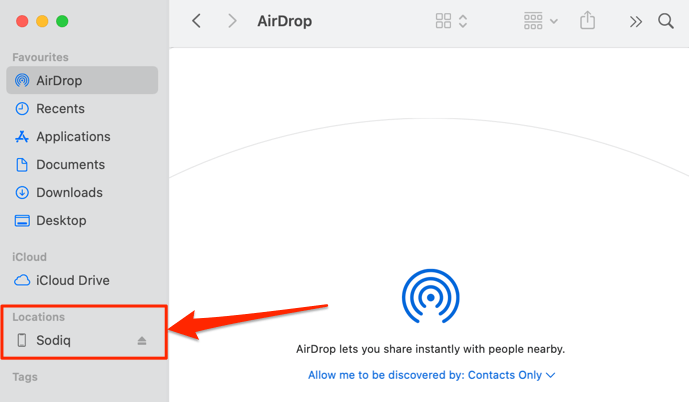
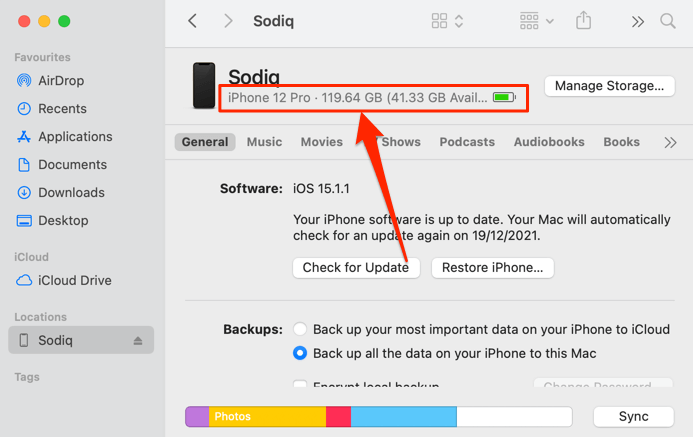
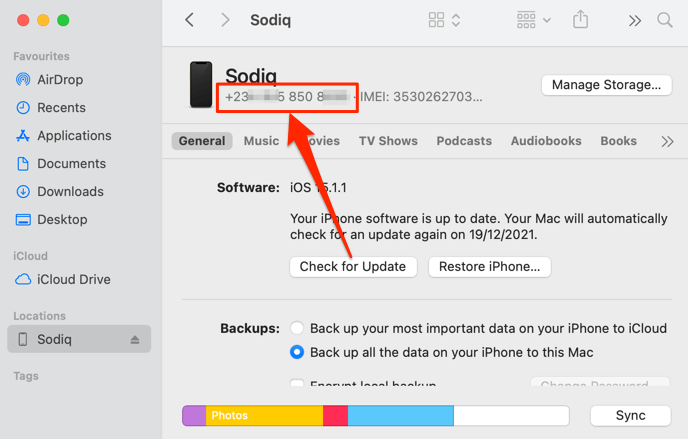

Windows で iPhone の電話番号を検索する
Windows コンピュータから iPhone の電話番号を表示するために必要なのは、USB ケーブルと iTunes アプリだけです。 Microsoft Store から iTunes をインストールし、iPhone を PC に接続し、以下の手順に従います。
注: iPhone を PC に接続すると、PC にデータへのアクセスを許可するかどうかを尋ねるメッセージが表示される場合があります。プロンプトが表示されたら、[信頼 ] をタップし、iPhone のパスコードを入力して続行します。
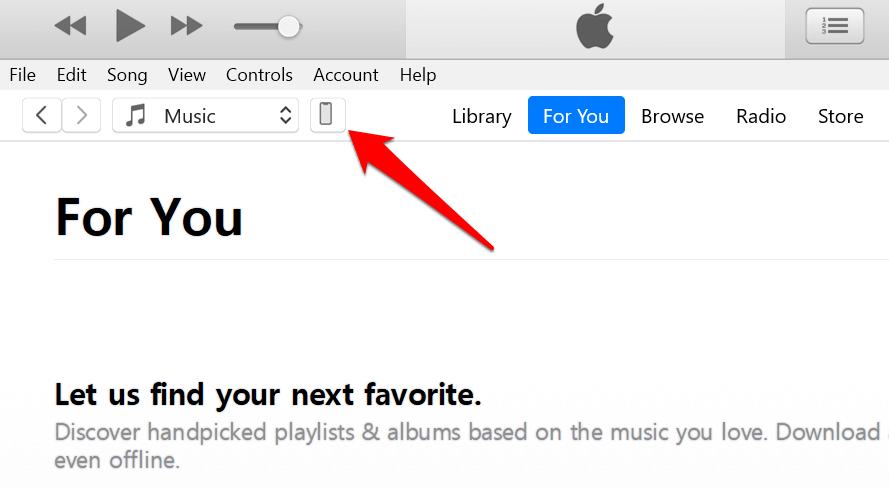
これにより、デバイスの情報を表示する新しいページにリダイレクトされます。
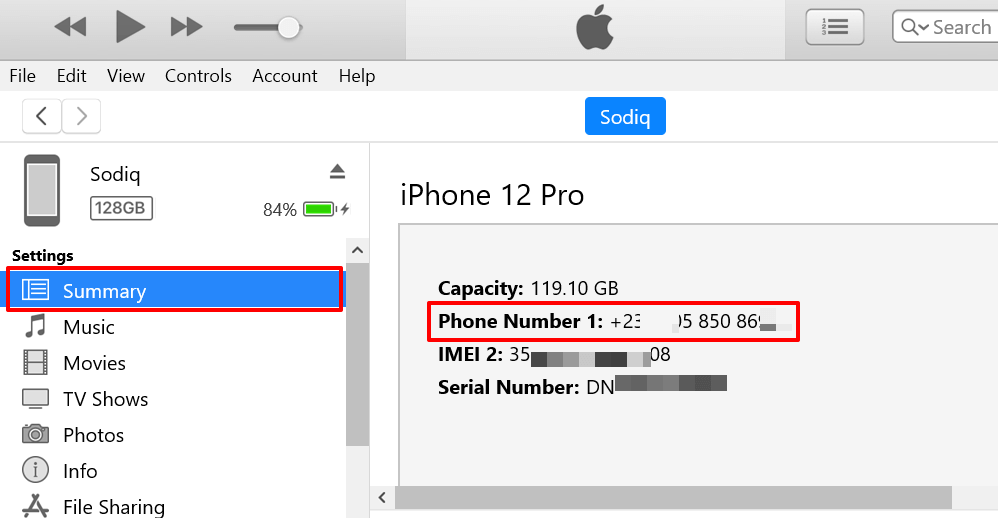 .
.
デュアルSIMのiPhone をお持ちの場合、このページには 2 つの電話番号が表示されます。SIM 1 には「電話番号 1」、SIM 2 には「電話番号 2」が表示されます。
iTunes アプリでは、iPhone の電話番号をクリップボードにコピーすることもできます。番号を右クリックし、コピー を選択します。
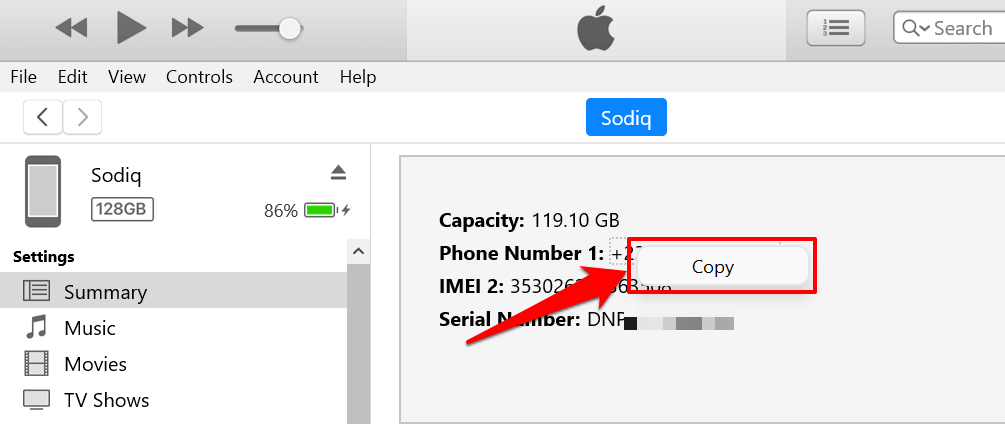
Android で電話番号を探す
Android で電話番号を確認する手順は、デバイスのモデルとオペレーティング システムのバージョンによって異なる場合があります。それにもかかわらず、Android には携帯電話番号を確認するためのメカニズムがいくつか組み込まれています。
SIM カードに関連付けられている電話番号は、設定メニュー、メッセージ アプリ、通信事業者固有の USSD コードを使用して確認できます。
Android 設定メニューで電話番号を検索
設定 アプリを開き、電話情報 を選択し、電話番号 行で携帯電話番号を確認します。
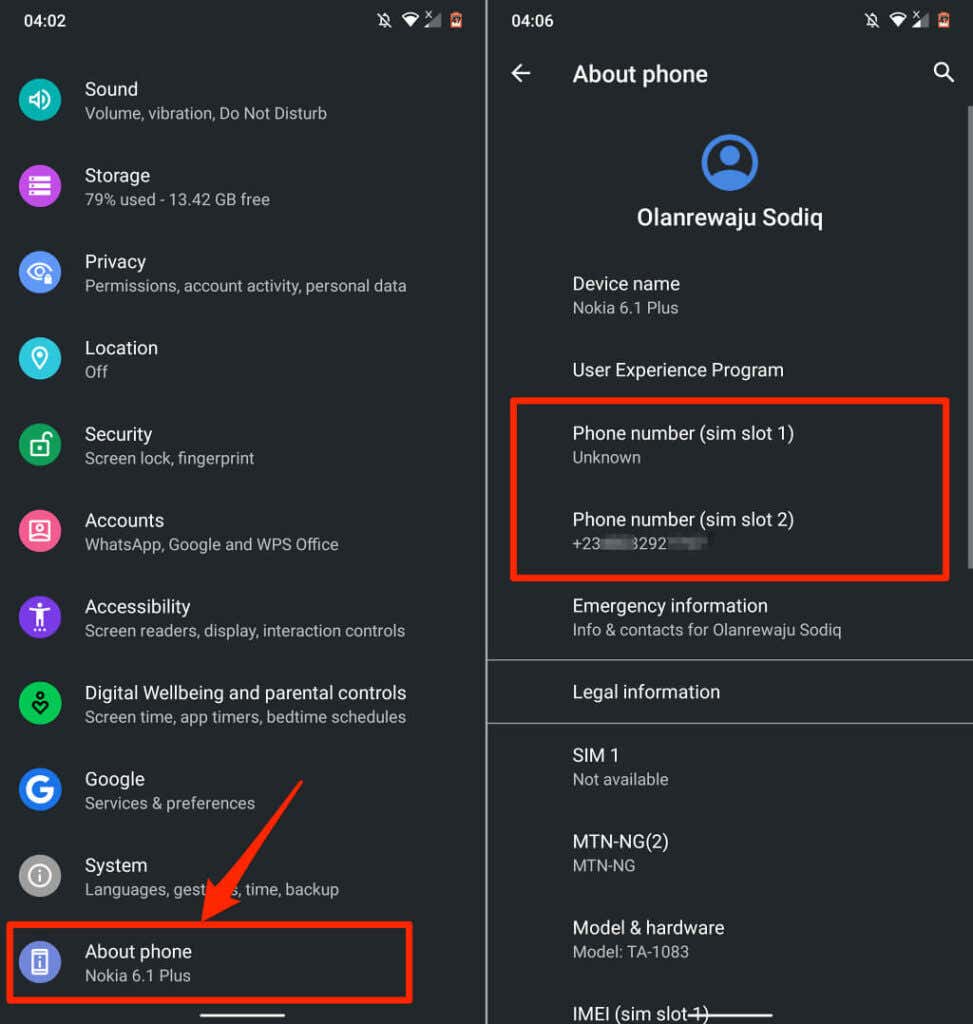
標準の Android インターフェイス (Samsung や LG など) を使用しない場合は、[設定 ] >[デバイス情報 ] (または[デバイス情報]) に移動します。電話 ) >ステータス >電話番号 。
携帯電話で複数の SIM カード スロット/ポートが使用されている場合、Android では複数の電話番号がリストされます。電話番号が「不明」と表示されている場合は、電話を再起動してもう一度確認してください。 SIM カードを取り外して再挿入してみることもできます。
電話番号が「不明」として表示されたままの場合は、最新の Android バージョンが実行されているかどうかを確認してください。それ以外の場合は、[設定 ] >[システム ] >[詳細設定 ] >[システム アップデート ]に移動し、携帯電話に最新の Android バージョンがインストールされていることを確認してください。
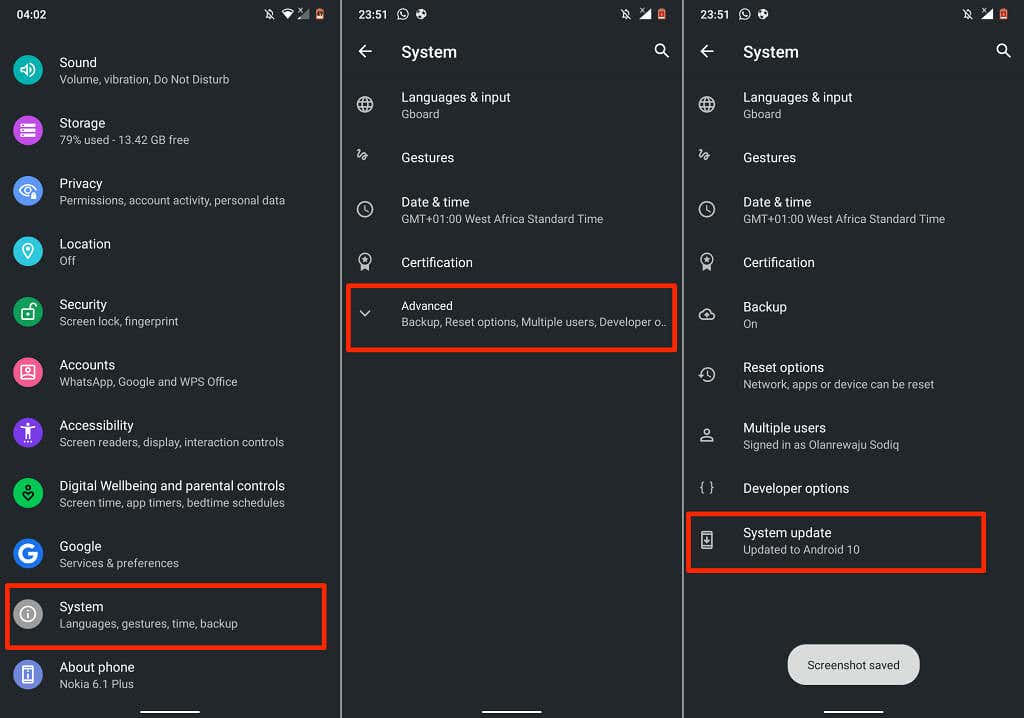
メッセージ アプリで電話番号を検索する
メッセージ アプリの設定メニューは、Android で電話番号を見つけるためのもう 1 つの簡単な方法です。 メッセージ アプリを開き、左上隅にあるメニュー アイコン を選択し、設定 を選択します。その後、詳細 を選択し、画面の下部でデバイスの電話番号を確認します。
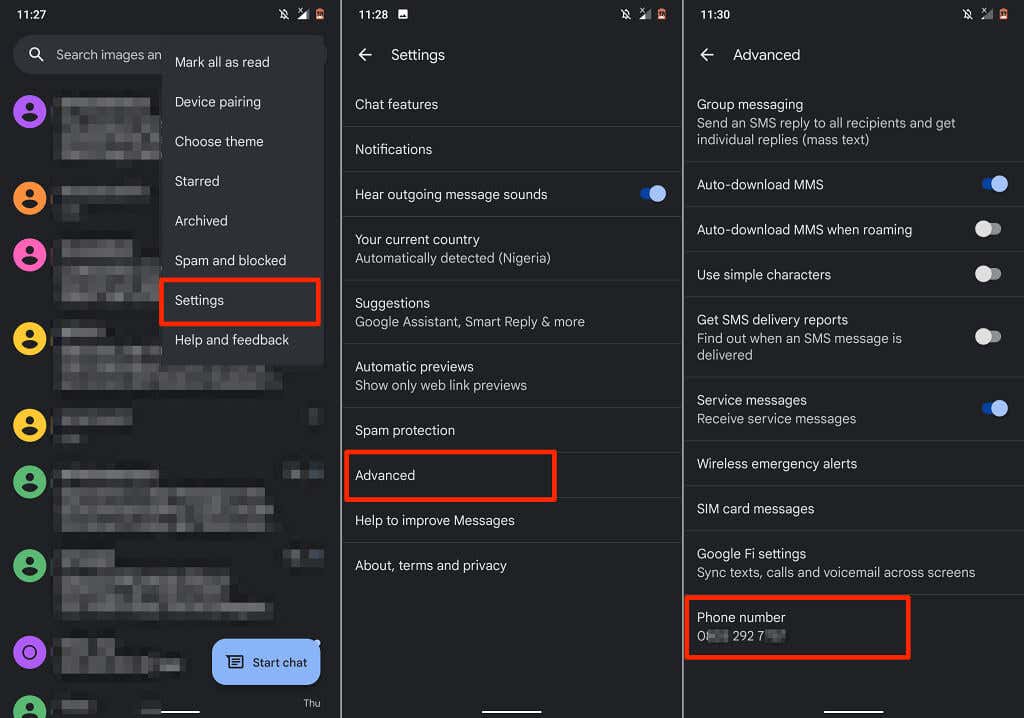
USSD コードを使用するか、ネットワーク通信事業者に問い合わせてください
.一部の携帯電話ネットワークには、電話番号を確認するための独自のショートコードがあります。これらのコードはほとんどコストがかからず、結果はすぐに得られます。ショートコードをダイヤルすると、携帯電話の SIM カードに割り当てられた番号がサービス メッセージとして画面に表示されます。一部の携帯電話会社は、あなたの電話番号に SMS またはテキスト メッセージを送信する場合があります。
簡単な Google 検索で、電話番号を確認するための携帯通信会社ネットワークの USSD コードが表示されるはずです。さらに良いのは、特にフィーチャー フォンを所有している場合、またはインターネットにアクセスできない場合は、電話でネットワーク キャリアに問い合わせることです。
.